Windows10系统安装教程(轻松掌握Win10安装,畅享高效电脑体验)
![]() 游客
2025-05-04 08:33
209
游客
2025-05-04 08:33
209
随着时代的发展和科技的进步,操作系统也在不断更新。作为最新一代的操作系统,Windows10在功能和用户体验方面都有了很大的提升。然而,对于一些不熟悉的用户来说,安装Windows10可能会带来一些困惑。本文将为您详细介绍Windows10系统安装的步骤和注意事项,帮助您顺利完成安装过程。
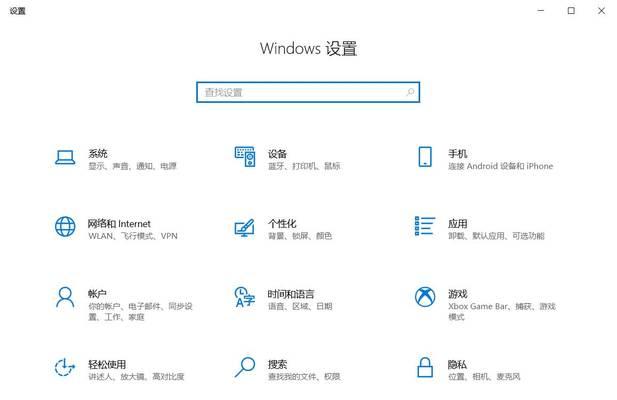
一:准备工作:确保硬件和软件兼容性
在开始安装Windows10之前,我们需要先确保计算机的硬件和软件兼容性。查阅Windows10的系统要求,并检查您的计算机是否满足这些要求。备份您的重要文件和数据,以防止在安装过程中丢失。下载最新的Windows10安装媒介,可以选择使用官方提供的ISO镜像文件或者通过MicrosoftCreationTool创建一个可启动的USB安装盘。
二:选择合适的安装方式:升级还是清洁安装?
在安装Windows10时,您可以选择进行升级安装或者清洁安装。升级安装可以将原有的Windows系统升级到Windows10,保留您的文件、设置和应用程序,适合那些希望保留现有数据的用户。而清洁安装则会将计算机恢复到初始状态,并完全安装全新的Windows10系统,适合那些希望从零开始的用户。

三:制作启动盘:选择合适的媒介工具
如果您选择进行清洁安装,那么您需要制作一个启动盘来安装Windows10。可以使用MicrosoftCreationTool来制作启动盘,该工具可以帮助您创建一个可引导的USB安装盘或者光盘。
四:BIOS设置:进入BIOS界面并调整启动顺序
在安装Windows10之前,我们需要进入计算机的BIOS界面,并将启动顺序调整为从制作好的启动盘启动。不同品牌和型号的计算机进入BIOS界面的方式可能有所不同,一般可以在开机时按下F2、Delete或者F12等键进入BIOS设置。
五:开始安装:根据提示进行操作
当您将计算机启动至Windows10安装界面时,根据屏幕上的提示进行操作。您需要选择语言、时间和货币格式,并点击“下一步”按钮。阅读并同意许可条款,选择“接受”并点击“下一步”。

六:分区设置:为Windows10系统分配磁盘空间
在安装Windows10之前,您需要对磁盘进行分区设置。您可以选择将整个磁盘用于安装Windows10,或者将磁盘划分为多个分区。选择“自定义”选项,在磁盘列表中选择您想要安装Windows10的磁盘,并点击“新建”来创建新的分区。
七:安装过程:等待系统文件复制和配置
一旦您完成了分区设置,系统文件将开始复制到您的计算机上,并进行相应的配置。这个过程可能需要一些时间,取决于您的计算机性能和安装媒介的速度。请耐心等待,不要中途断电或者拔出启动盘。
八:设置账户:创建Microsoft账户或本地账户
在安装Windows10时,您需要设置一个用户账户。您可以选择创建一个Microsoft账户或者使用本地账户。Microsoft账户可以与其他设备同步,并享受更多的云服务,而本地账户则只保存在当前计算机上。
九:安装完成:进行最后的系统设置
当系统文件复制和配置完成后,您的计算机将自动重启,并进入Windows10的欢迎界面。在这个界面上,您可以进行最后的系统设置,例如选择隐私设置、设置网络连接和更新系统。
十:驱动安装:确保设备正常工作
在安装Windows10完成后,一些设备可能需要安装特定的驱动程序才能正常工作。您可以通过访问设备制造商的官方网站,下载并安装最新的驱动程序。这将确保您的设备在Windows10系统中能够正常运行。
十一:常用软件安装:恢复您常用的应用程序
在安装Windows10之后,您可能需要重新安装一些常用的软件和应用程序。可以从官方网站或其他可信来源下载并安装您需要的软件,并确保它们与Windows10系统兼容。
十二:系统优化:个性化设置和性能提升
安装Windows10后,您可以对系统进行一些优化,以提升性能和用户体验。您可以调整外观和个性化设置、优化启动项、清理垃圾文件、安装杀毒软件等,以确保系统的稳定和安全。
十三:数据恢复:导入备份文件和设置
如果您在安装Windows10之前备份了文件和设置,那么现在可以将它们导入到新系统中。可以使用Windows10提供的备份和还原功能,将之前备份的文件和设置导入到新系统中,以方便您继续使用之前的数据。
十四:常见问题解答:处理安装过程中的问题
在安装Windows10的过程中,可能会遇到一些问题,例如安装失败、无法启动等。在这种情况下,您可以参考常见问题解答,找到解决方法。可以通过搜索相关的错误代码、访问官方论坛或者向其他用户寻求帮助。
十五:顺利安装Windows10,畅享高效电脑体验
通过本文的指导,您现在应该已经了解了如何安装Windows10,并顺利完成了安装过程。希望您能够按照上述步骤操作,并在Windows10系统下享受更高效、便捷的电脑体验。如果您在安装过程中遇到任何问题,请不要犹豫,及时寻求帮助。祝您使用愉快!
转载请注明来自数码俱乐部,本文标题:《Windows10系统安装教程(轻松掌握Win10安装,畅享高效电脑体验)》
标签:??????
- 最近发表
-
- 电脑开机总是跳出错误页面(如何解决电脑开机时出现错误页面的问题)
- MPALLV3.63教程(一站式指南助您成为数据恢复专家)
- 使用U盘制作系统教程(简单易懂的U盘制作系统方法)
- 850安装教程(一步步教你如何安装850以及相关注意事项)
- 教你使用PEU盘启动安装系统(详细步骤图文教程,让你轻松装系统)
- 一键安装系统U盘教程(简单操作,轻松完成系统安装)
- 重置电脑后无密码错误的解决方法(解决重置电脑后无法登录的密码错误问题)
- 电脑故障怎么处理?(应对电脑出现错误的方法及技巧)
- 三星笔记本电脑Win7系统安装教程(详细步骤图解,让你轻松完成安装)
- 解决台式电脑设备错误的实用方法(快速排除电脑问题,让您的台式电脑恢复正常使用)
- 标签列表

